Napomena: Ovaj je članak ispunio svoj zadatak i uskoro će se ukloniti. Da bismo spriječili pojavljivanje poruke „Stranica nije pronađena”, uklonit ćemo veze za koje znamo da postoje. Ako ste stvorili veze na tu stranicu, uklonite ih da bi sve funkcioniralo.
Provedite brži i pouzdaniji sinkronizaciju OneDrive za tvrtke ili obrazovne ustanove ili SharePoint datoteka s Aplikacija za sinkronizaciju sa servisom OneDrive.
Početak rada s novim klijentom za sinkronizaciju poduzima samo dva jednostavna koraka:
-
Ako koristite Windows 10 ili znate da koristite aplikacija za sinkronizaciju, ne morate ništa preuzeti. Samo kliknite ovdje da biste dodali račun za rad ili školovanje.
Ako koristite stariju verziju sustava Windows, Preuzmite i instalirajte novu aplikaciju za sinkronizaciju servisa OneDrive. Ako vam se prikaže sljedeća pogreška kada pokušate preuzeti i instalirati aplikacija za sinkronizaciju, već imate aplikacija za sinkronizaciju:
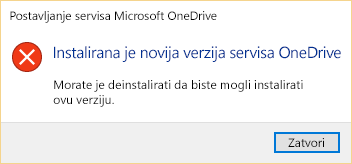
Kada instalacija završi, trebali biste vidjeti neku od sljedećih stranica za prijavu.
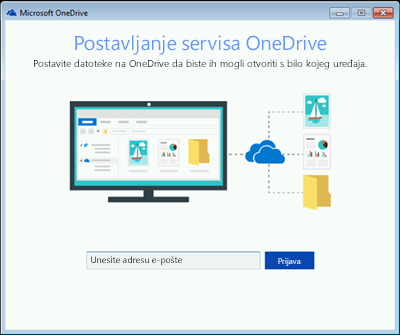
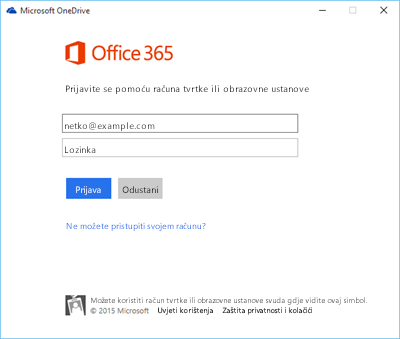
Napomena: Ako ne vidite nijednu od ovih stranica, kliknite ovdje da biste dodali račun za rad ili školovanje. Pročitajte i detaljne upute za početak rada u sustavu Windows.
-
Prijavite se pomoću računa za rad ili obrazovne ustanove i slijedite čarobnjaka.
Kada vidite da je OneDrive spreman za vas, to je to! Sada se datoteke OneDrive za tvrtke ili obrazovne ustanove sinkroniziraju s najnovijim klijentom. Uživajte!
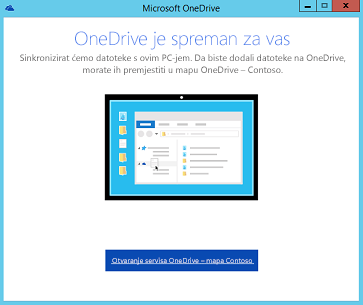
Je li vam potrebna dodatna pomoć?
Evo nekoliko članaka koji će vam pomoći pri rješavanju problema sa sinkronizacijom koje možda imate:
-
Sinkroniziranje datoteka sa servisom OneDrive u sustavu Windows
-
Sinkronizacija datoteka sustava SharePoint s novom aplikacijom za sinkronizaciju servisa OneDrive
|
|
Obratite se službi za pomoć
Za tehničku podršku idite na stavku Obratite se Microsoftovoj podršci, unesite opis problema i odaberite stavku Zatražite pomoć. Ako još uvijek trebate pomoć, odaberite stavku Zatražite podršku za usmjeravanje na najbolju mogućnost podrške. |
|
|
|
Administratori
|












